Hur man tar bilder med bärbar webbkamera på Windows och Mac
Det finns många inbyggda hemliga verktyg på din bärbara dator, och kameran (även kallad webbkamera) är en av dem. Webbkameran kan göra många fantastiska saker åt dig, som att ta foton.
Detta inlägg delar 3 gratis sätt att ta bilder på bärbar dator via webbkamera på Windows- och Mac-datorer.
Fortsätt läsa och följ det nu.

SIDINNEHÅLL
Del 1. Hur man tar bilder med bärbar webbkamera i Windows
Den dolda webbkameran är Kamera på Windows 10/8/7 / XP-dator. Det kan fånga webbkamerabilder och spela in webbkameravideor enkelt.
Steg 1. Klicka på på Start-menyn Kamera brickan för att öppna appen.
Alternativt kan du mata in kameran i sökfältet för att öppna den.

Steg 2. Då förvandlas din datorskärm till en gigantisk sökare och du kan se ditt ansikte i webbkameran. Klicka bara på Ta ett foto knappen på höger sida (en kamerabild) för att fånga webbkameran omedelbart.
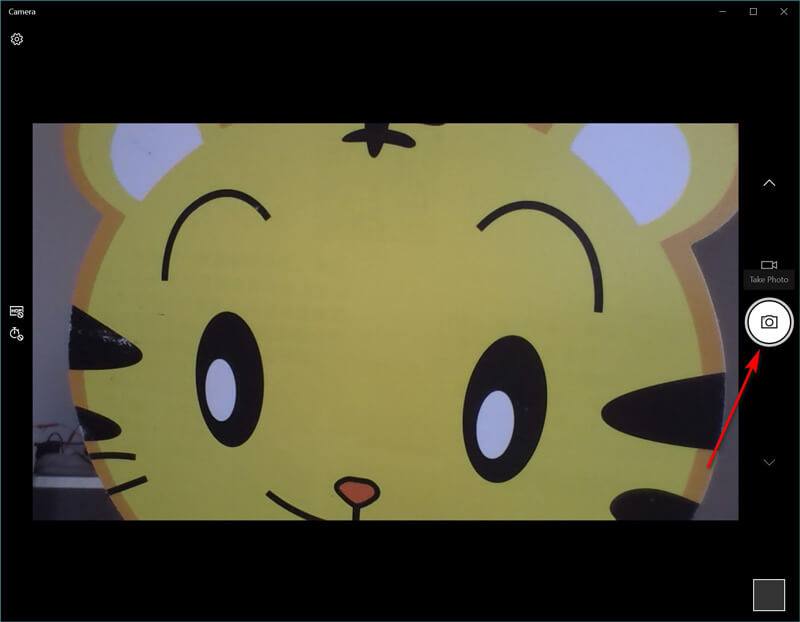
Sedan sparas de tagna bilderna i en mapp som heter Kamera rulle i din Bilder mapp.
Tips
- Om appen ber om tillstånd att använda din kamera och mikrofon eller plats, bestäm om du vill klicka Ja eller Nej.
- Om din dator får två kameror (vanligtvis en framför och en bak) kan du växla mellan dem genom att klicka på Byta kamera ikonen för att ta webbkameran fritt.
Del 2. Hur man tar bilder med bärbar webbkamera på Mac
Fortfarande innehåller Mac-bärbar dator också den inbyggda webbkameran att ta bilder med Fotobås. Det är gratisappen att ta bilder och spela in videor på en Mac-bärbar dator.
Steg 1. Använd Spotlight för att söka i Photo Booth och öppna den här appen på Mac.
Steg 2. Hitta Visa förhandsgranskning av foto Klicka på den för att se Ta ett foto knapp.
Steg 3. Välj Ta ett foto knapp eller Ta en sekvens av fyra fotonoch klicka på Ta ett foto -knappen för att fästa den bärbara datorbilden på Mac-bärbar dator.
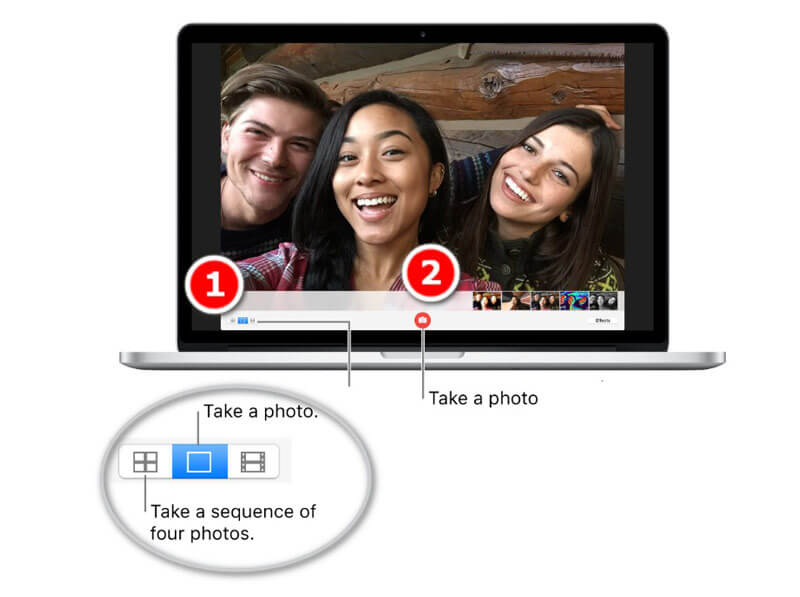
Sedan kan du hitta bilderna i ett bibliotek i din användarprofil genom att gå till menyn i Upphittare och välj Gå till mappen (~ / Pictures / Photo Booth Library / Pictures).
Tips
- Efter att ha tagit bilderna på en Mac-bärbar dator kan du se bilderna på Photo Booth genom att klicka på miniatyrerna och dela dem via e-post, meddelanden, AirDrop, anteckningar etc.
- För att ta webbkamerabilderna från iSight, FaceTime, etc., måste du aktivera behörigheten för dessa appar.
- Det finns snabbtangenterna som kan ta skärmdumpen för webbkamerafönstret eller den anpassade regionen. Få den Mac skärmdump verktyg här.
Del 3. Hur man tar skärmdumpar på webbkameror på Windows och Mac
Inte bara den hemliga fotograferade programvaran på Windows och Mac-bärbara datorer, du kan också hitta den universella programvaran för att fånga webbkamerabilderna på både Windows- och Mac-datorer.
Vidmore skärminspelare är allt-i-ett-programvaran för skärmdump, som kan ta stillbilder för den bärbara datorn och spela in dynamisk video och ljud från din dator.
![]() Ta webbkamerafoton på bärbar dator
Ta webbkamerafoton på bärbar dator
- Ta bilder för webbkameran direkt på en bärbar dator.
- Ta bilderna genom att välja vilken region som helst.
- Stöd bildredigeringsfunktioner i realtid.
- Mata ut bilder som PNG, JPEG, BMP, GIF, TIFF.
- Ta enkelt bilder med snabbtangenter.
- Spela in dynamisk video, ljud och webbkamera.

Steg 1. Ladda ner den här programvaran gratis och kör den på din bärbara dator. Gör sedan din webbkameraskärm förberedd.
Steg 2. Välj Skärminspelning från den här programvaran och bara hålla musen över webbkamerafönstret. Vänsterklicka med musen för att ta skärmdumpen.

Steg 3. Här erbjuder redigeringsfunktionerna (rita en linje / form, lägg till text, lägg till bildtext, sprayfärg etc.) för skärmdumpen som tillval.
Klick Spara för att exportera webbkamerabilden.

Tips
- Det här verktyget låter dig inte bara fånga en rektangulär skärm genom att dra musen. Dessutom stöds även anpassat fönster och helskärmsinspelning.
- Du kan anpassa skärmdumpens format, bildplacering och snabbtangenter genom att klicka på Inställningar alternativ i huvudgränssnittet.
Del 4. Vanliga frågor om att ta bilder med bärbar webbkamera
Windows 10 Camera-app saknas och hur fixar jag det?
Du kan följa de tre sätten att fixa Camera-appen som saknas i Windows 10. 1. Ändra sekretessinställningarna för Camera-appen för att ge den behörighet att komma åt webbkameran (Klicka på inställningar, Välj Integritet under App tillåtelser och slå på Ge appar åtkomst till din kamera). 2. Installera om kameraappen. 3. Uppdatera webbkamera drivrutiner. När du har testat alla dessa sätt måste du kontakta Microsoft för att felsöka det, om de fortfarande inte fungerar.
Vad är genvägen för att öppna webbkameran i Windows 7?
För närvarande finns det ingen genväg för att öppna Camera-appen i Windows 7. Du måste hitta den genom att klicka på Windows-ikonen och hitta Kamera från Alla program lista.
Vad är utdataformatet för ett webbkamerafoto?
Generellt sett är utgångsfotoformatet JPG för Windows-bärbar dator och PNG för Mac-bärbar dator.
Hur tar jag bilder på min Surface Pro?
Du kan använda Surface Pro-knapparna och pennorna för att ta bilderna. Få mer information här till ta bilder på Surface Pro.
Slutsats
Det här inlägget delar 3 gratis sätt att ta en bild på en Windows- och Mac-dator. Du kan använda de inbyggda kameraverktygen för att knäppa skärmen och få gratis programvara från tredje part för att fånga bilden.
Vilket sätt är din favorit?
Har du några bättre förslag?
Tveka inte att lämna dina kommentarer nedan.


